ปิดการแสดงลายเซ็น ใน PEAK
สำหรับผู้ใช้งานที่ต้องการ ปิดการแสดงลายเซ็น ของผู้ใช้งานบนหน้าพิมพ์เอกสาร (Online View) สามารถตั้งค่าได้ดังนี้
1. ปิดการแสดงลายเซ็น โดยเข้าไปที่เอกสารที่ต้องการ
ไปที่เอกสารที่ต้องการ > คลิกปุ่ม “พิมพ์” เพื่อพิมพ์เอกสาร
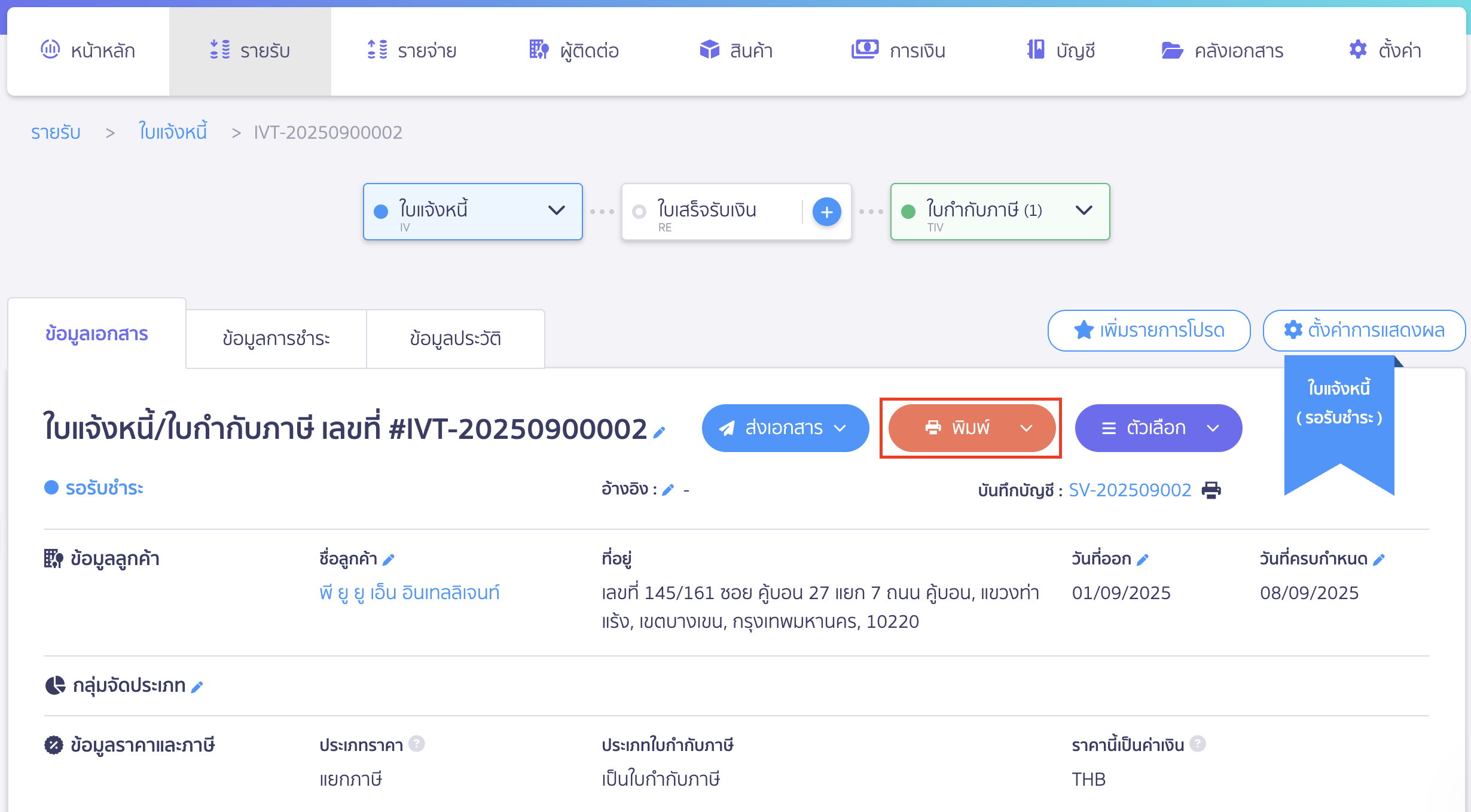
2. คลิกปุ่ม “แก้ไข”
คลิกปุ่ม “แก้ไข” มุมขวาบนหน้าเอกสาร
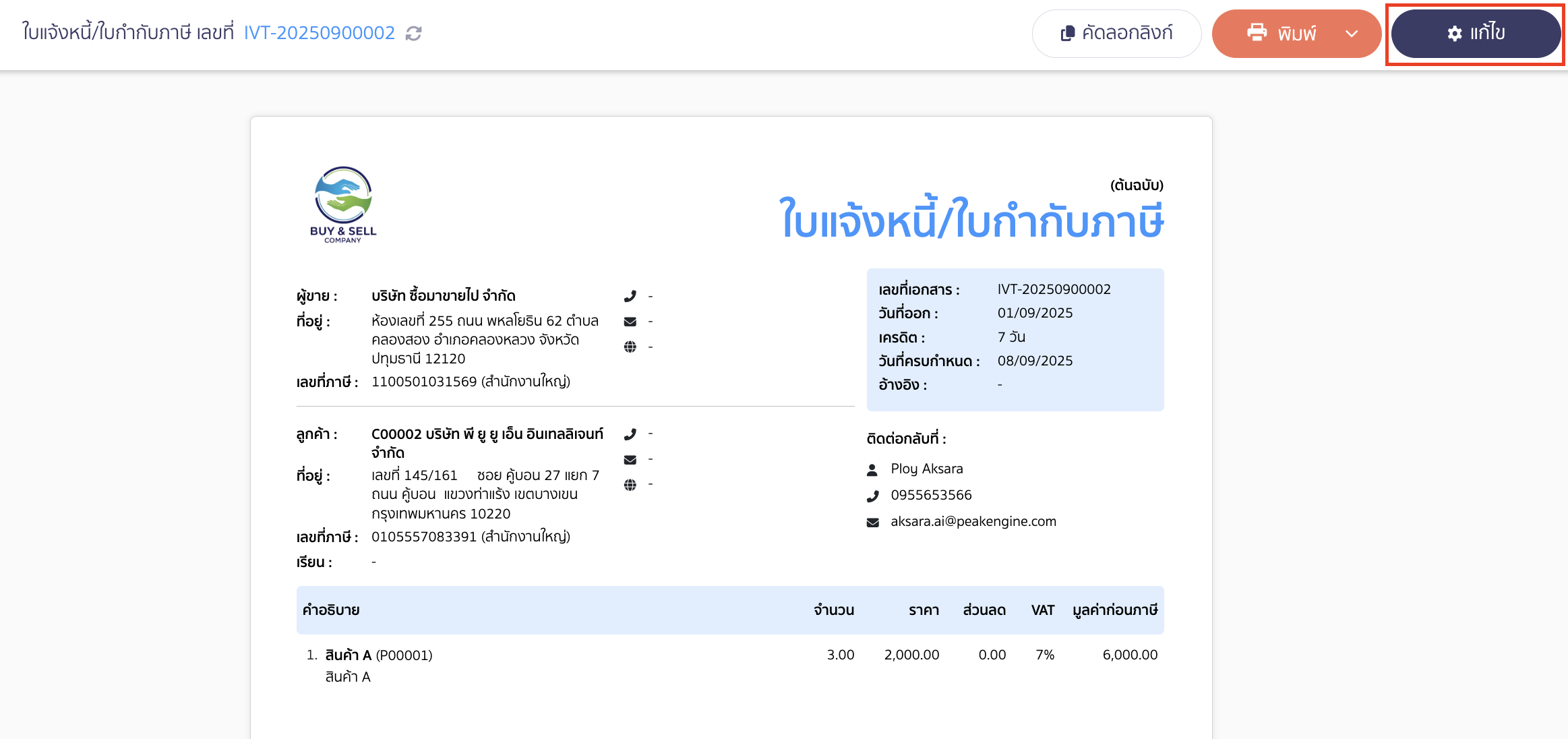
3. กดดินสอสีฟ้าเพื่อทำการแก้ไข
กดรูปดินสอสีฟ้าที่อยู่ หลังคำว่า “ตราประทับ (ลูกค้า)”
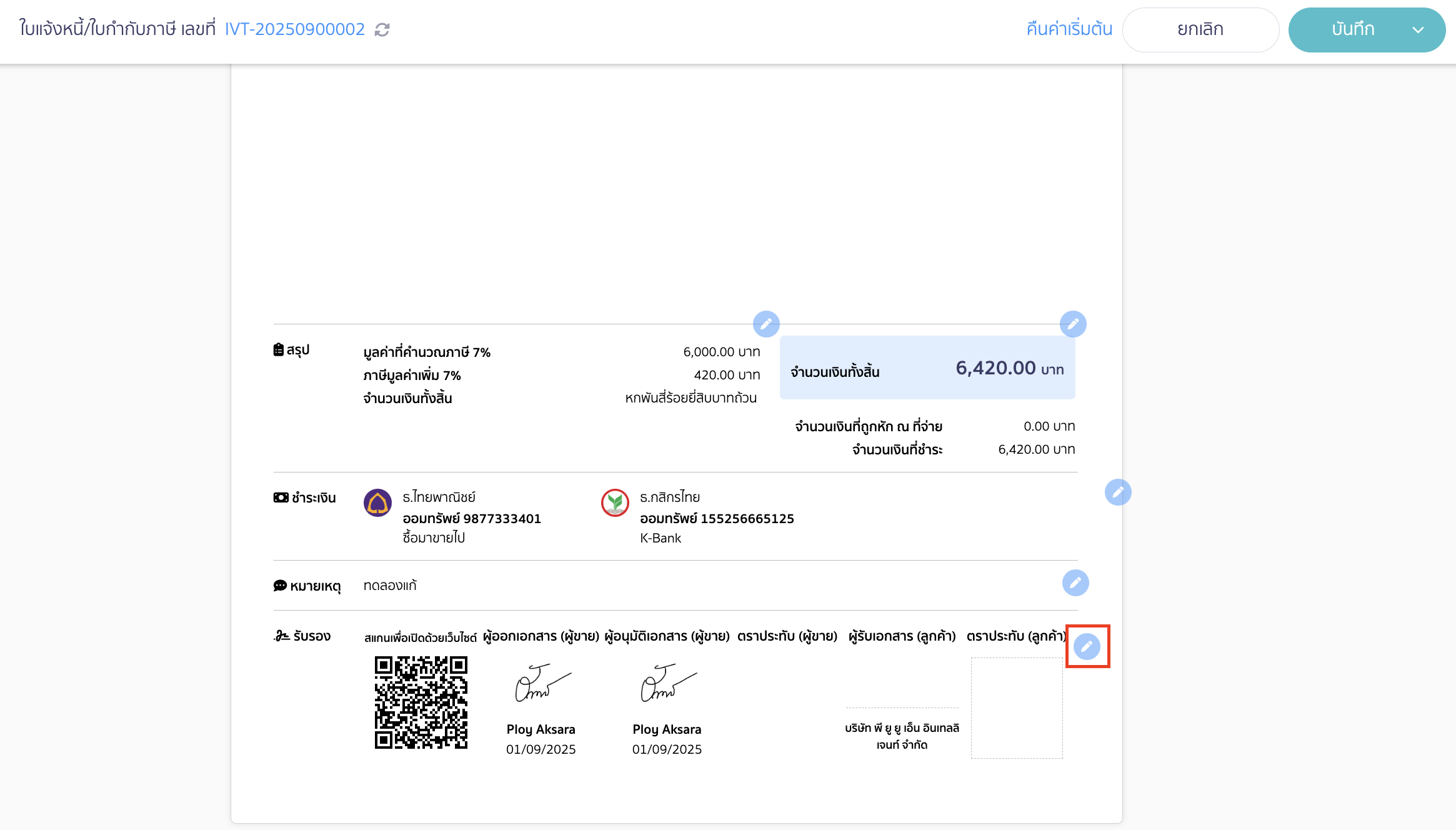
4. ปิดการแสดงลายเซ็น ในหน้าแก้ไขรูปแบบข้อมูลรับรอง
- ในส่วนของ ผู้ออกเอกสาร (ผู้ขาย)
สามารถกดติ้กเครื่องหมาย “✓” ที่ช่องแสดงลายเซ็นออก เพื่อไม่แสดงลายเซ็นบนหน้าพิมพ์เอกสาร
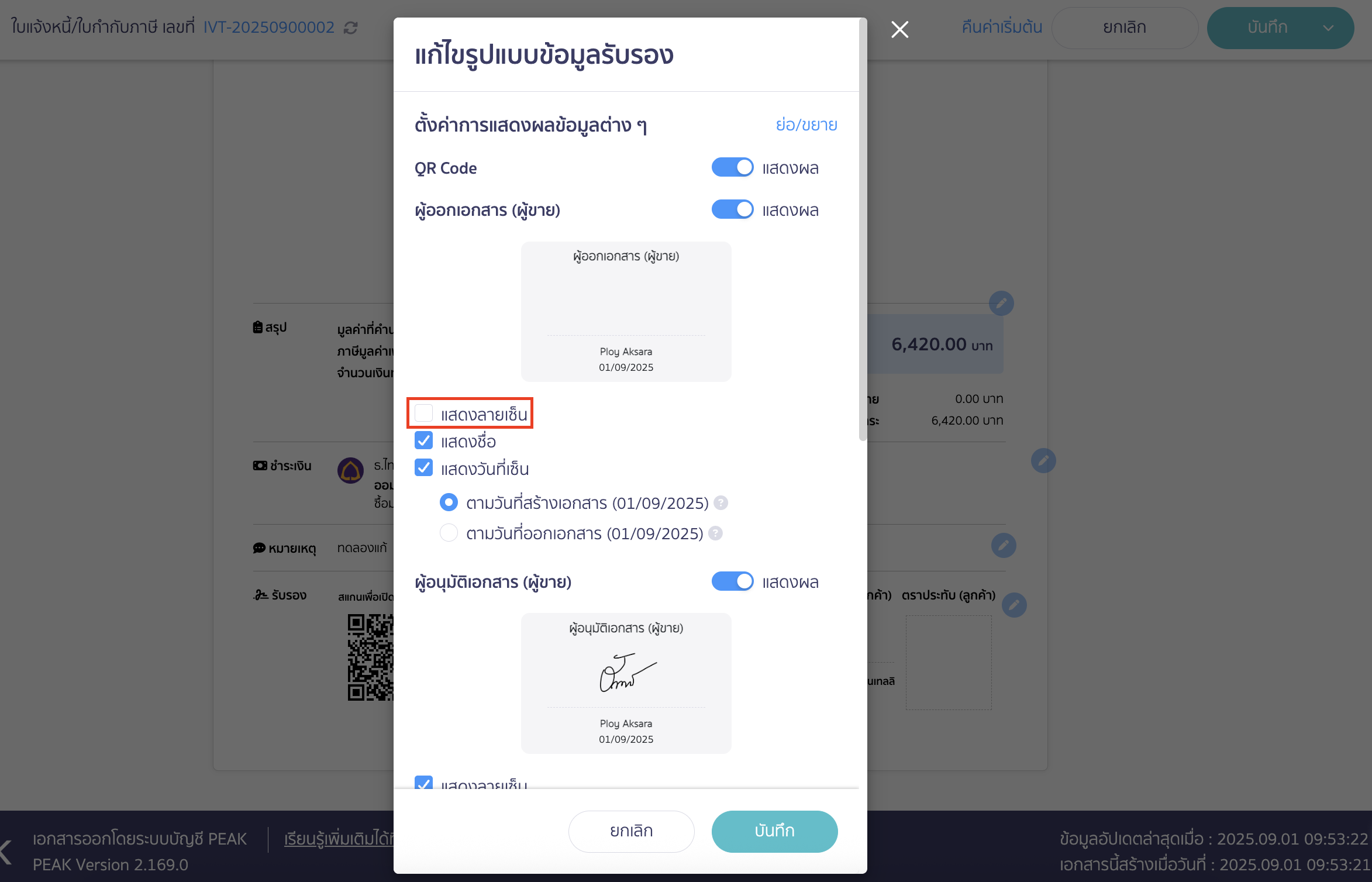
- ในส่วนของ ผู้อนุมัติเอกสาร (ผู้ขาย)
สามารถปิดการแสดงผลลายเซ็นได้เช่นเดียวกัน
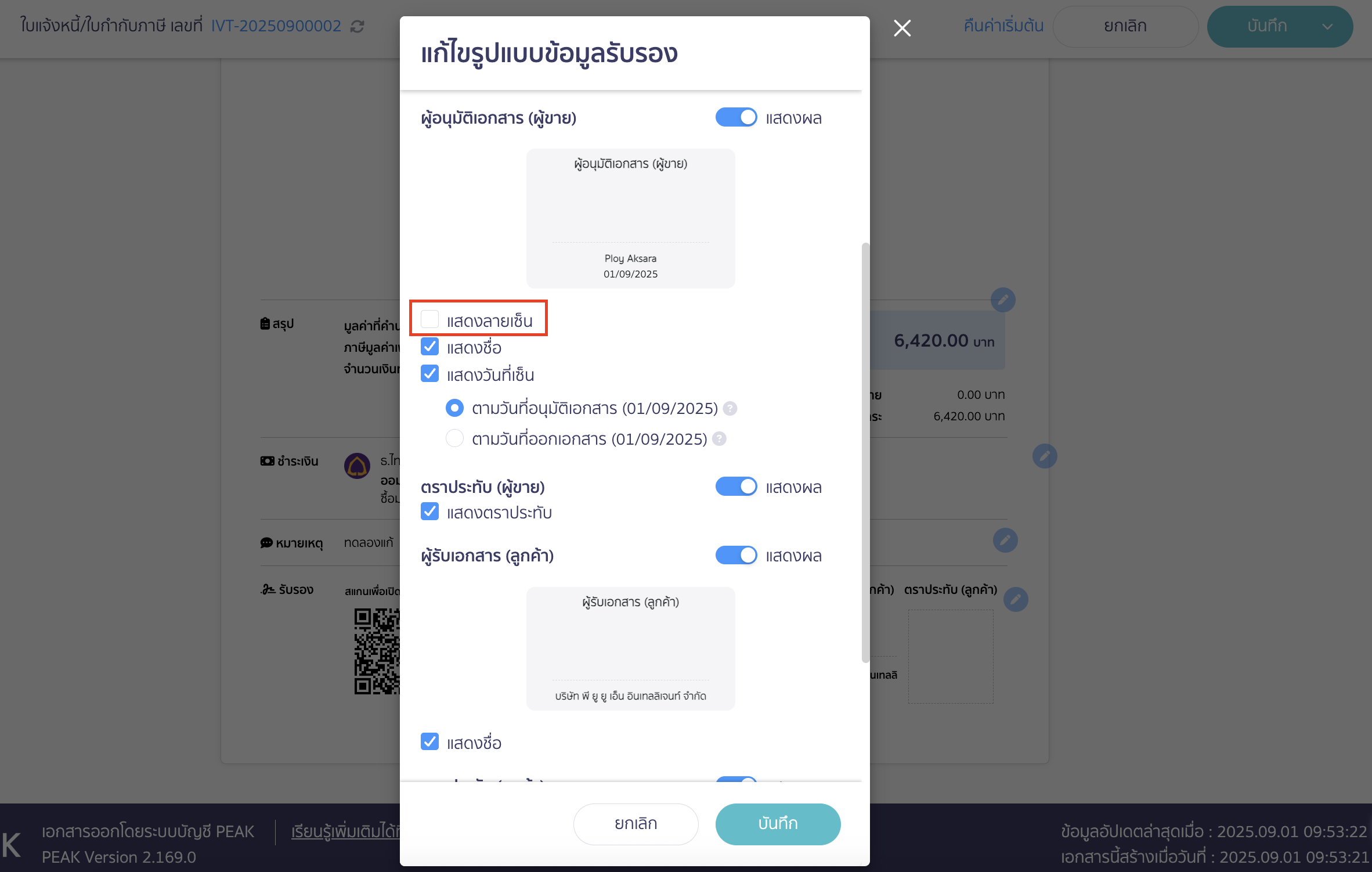
5. จากนั้นให้กดปุ่ม บันทึก รายการแก้ไข
หลังจากกดปิดการแสดงผลลายเซ็นแล้วให้คลิกปุ่ม “บันทึก” จะทำให้ลายเซ็นผู้ใช้งานจะไม่แสดงบนหน้าพิมพ์เอกสารอีก
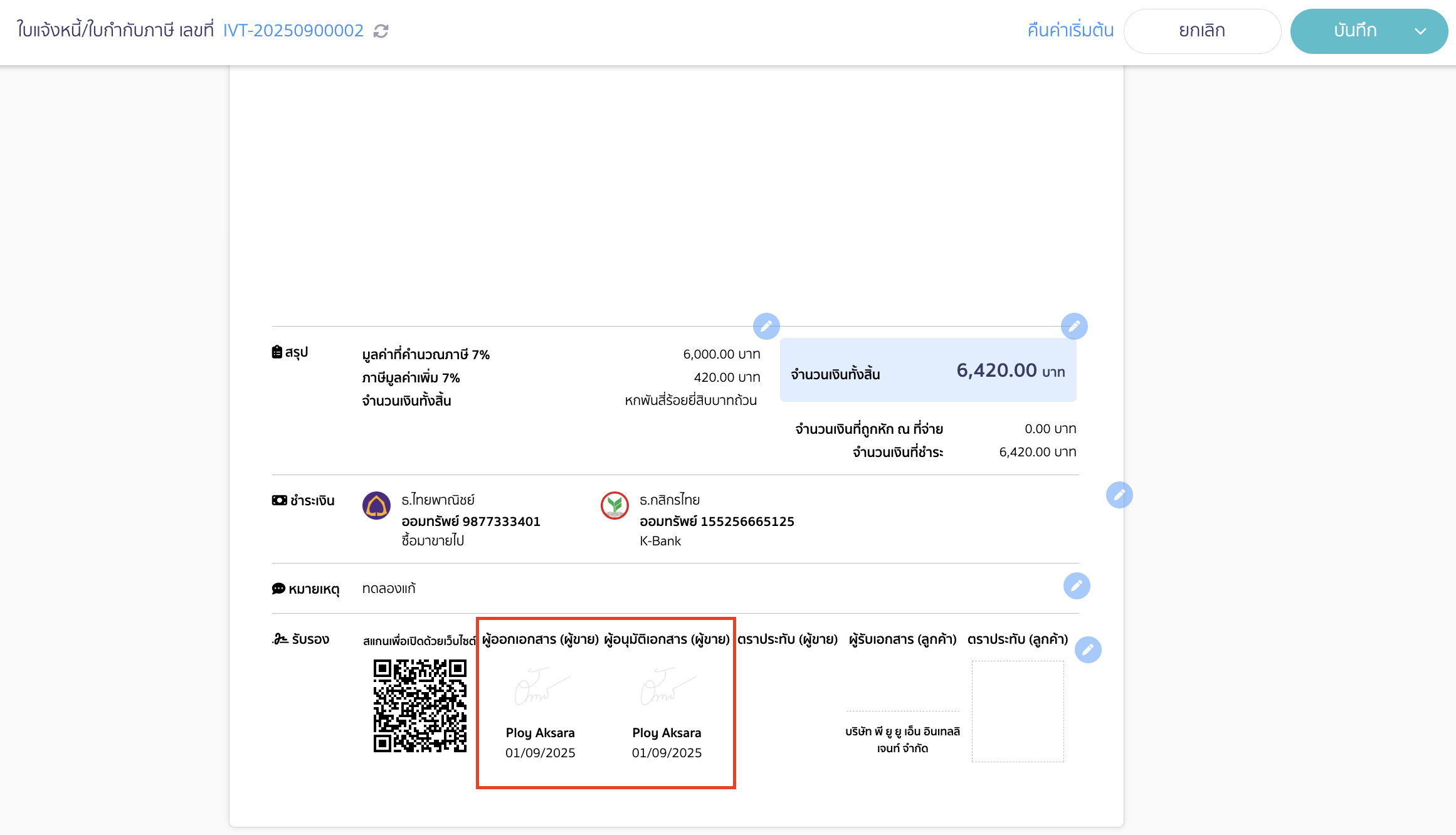
6. หลังจากแก้ไขข้อมูลเรียบร้อยแล้วให้บันทึกอีกครั้ง
ในส่วนนี้ผู้ใช้งานสามารถเลือกให้รายการแก้ไขข้างต้นเป็นการแก้ไข
- บันทึกเฉพาะเอกสารนี้ (ใบนี้ใบเดียว)
- บันทึกเป็นแบบมาตรฐาน (ใบนี้และใบอื่นๆ)
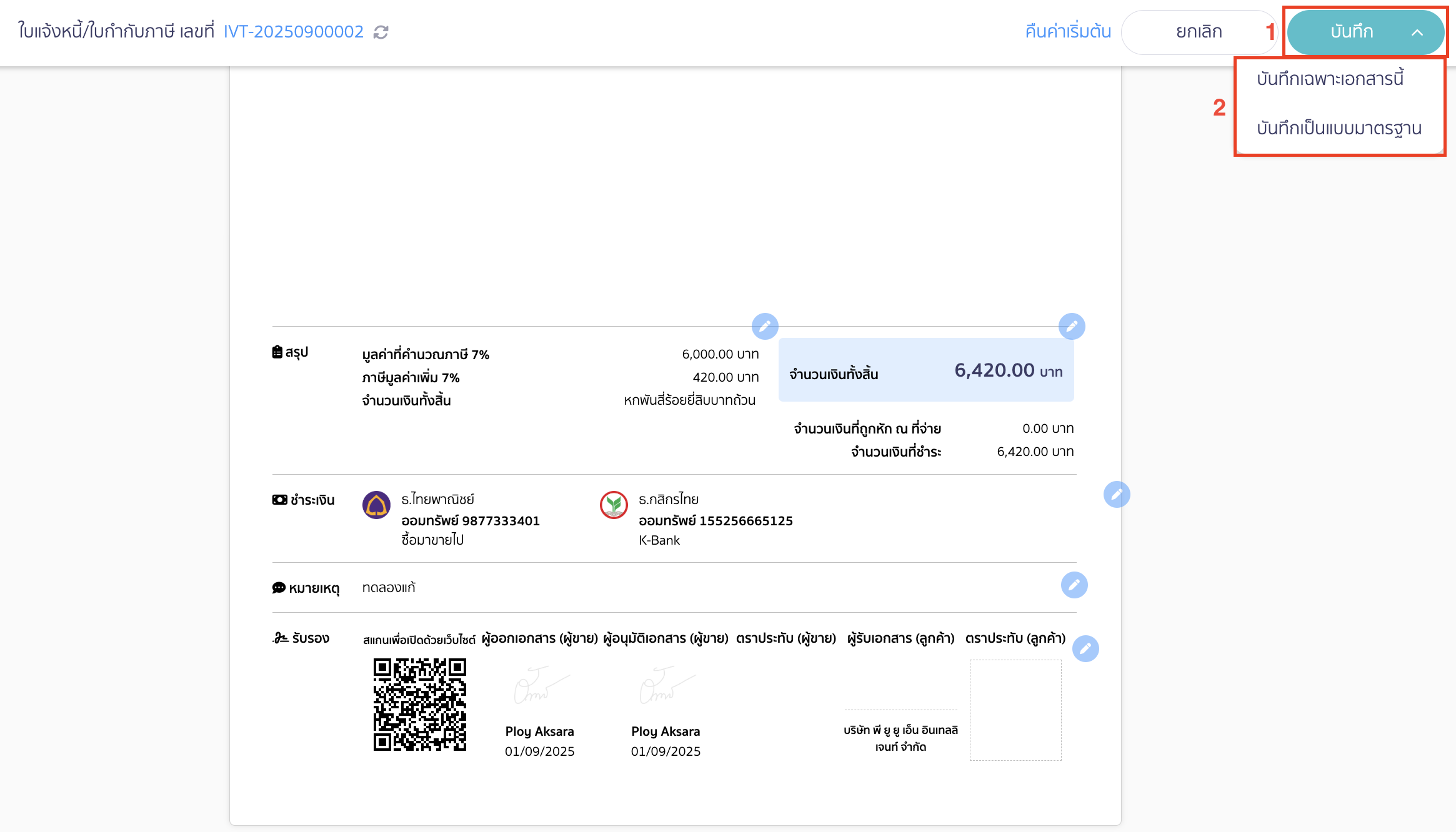
ตัวอย่างเอกสารที่ทำการปิดแสดงลายเซ็นแล้ว
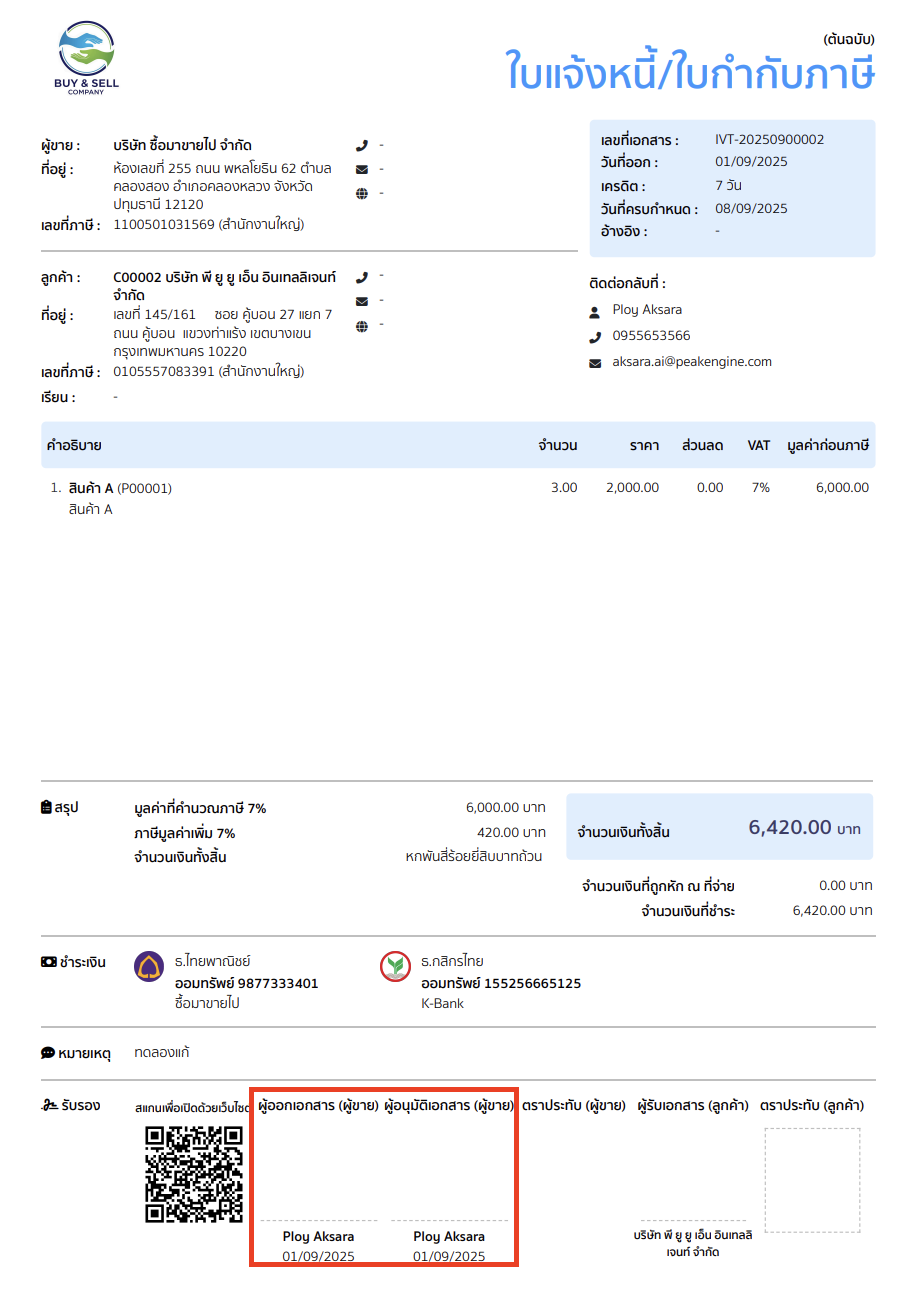
หมายเหตุ ในขั้นตอนทำการส่ง Link เอกสาร หรือ Save as PDF ไม่ต้องการให้ลายเซ็นแสดงบนหน้าพิมพ์เอกสาร ทางทีมงานแนะนำให้ทำการตั้งค่าแสดงลายเซ็นสาธารณะ
– จบขั้นตอนปิดการแสดงลายเซ็น –